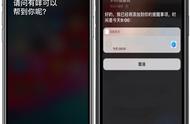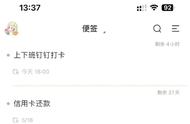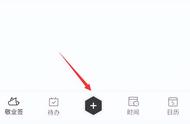「提醒事项」是我们很熟悉并且日常经常使用到的功能,第三方待办提醒类应用也是 iOS 上下载量很大的热门工具。而对于这个重要的日常功能,苹果在 iOS 13 上进行了重做,令界面、功能、细节和智能化都得到翻新,下面我们就来看看全新的原生「提醒事项」都进行了怎样的改变。
更新到 iOS 13 后,原生「提醒事项」会给出新版简介和升级提示,建议各位用户在首次打开时点击「立即升级」,让部分未能自动更新的功能刷出来,包括一些图标标识以及原本遗漏的 iCloud 同步数据等。
● UI
打开原生「提醒事项」,你会看到一个相对简洁而且版块清晰有序的主界面,上方固定的四分格按照功能性归类你创建的提醒,下方则是提醒事项的分类列表,整个界面一点也不复杂,此处支持直接关键字搜索,并可进入编辑模式。

● 列表与分组
「提醒事项」支持新建列表,点击右下方的「添加列表」即可加入新分类。点击编辑则会出现「添加群组」,可以给列表进行再分类。你也可以在编辑界面中按住某个列表并拖动来调序,如果将两个列表拖重叠,就会自动组建一个群组,这样就更方便用户对日常事项的管理。

● 列表支持自定义图标和颜色
新版「提醒事项」提供了多种颜色和图标,颜色可以帮助我们理解任务和身份的之间的关系,提供更加直观的视觉区分效果,而且可以将颜色体系运用在其他应用上,连贯地在不同应用、不同系统间处理事务。图标则可以根据用户的习惯、需要进行自定义变更,让其更具辨识度。
● 自然语言识别
自然语言识别可以提升我们添加任务时的效率,尤其适用于具有时间、日期、地点、循环状态等多种属性的任务。目前,全新「提醒事项」目前支持日期、时间、循环、地点四种自然语言识别,输入完成后会显示在键盘候选字栏,选择即可自动填充在任务属性中,并自动删除文本框中的字符。
● 照片与旗标
进入一个提醒事项,会在键盘位置上方显示四个快捷功能图标,分别是加入时间、加入地点、打旗标和插入照片。其中「照片」可以实时拍照、从相册选择以及实时扫描文件。而「旗标」会自动在上方被归类,其实也就相当于一般的收藏或者星标,只需要判断「重要」和「不重要」的两种情况即可。
● 短信联动
短信联动是新加入「提醒事项」中的功能,也是原生独一无二的功能,其他第三方目前无法做到。当在任务中关联某位联系人后,与联系人进行短信聊天时,「提醒事情」就会自动发送一条通知,提醒完成关联的任务。

● 共享
用户现在可以选择某一提醒事项,通过多种方式与其他联系人共享该事项,包括短信、邮件、QQ、微信、奇妙清单等等。你还可以选定一个列表/任务组进行共享,比如将你的「工作」列表共享给同事,或者将「家庭」列表共享给亲人。
● 富链接
富链接流行于近几年的社交网络中,现在 iOS 13「提醒事项」也支持富链接了,点击某个任务列表,点击右边的更多信息图标,进入任务详情,在最底下的 URL 中可以输入链接,随后系统将自动抓取链接的标题、题图、摘要和网站图标,并展示为卡片样式。

通过这些新加入的功能,「提醒事项」变得更加细致和智能,对于只需求基本功能的用户来说,他们不必再费劲去挑选第三方 App,能够将 iPhone 上宝贵的空间节省出来。当然,想要实现更为繁复的商务日程安排,或者想要颇具特色的界面和个性功能,就得寻求专业度更高的待办工具。总而言之,原生应用足以解决普通用户的日常需要,新版「提醒事项」的表现已相当不错。
,